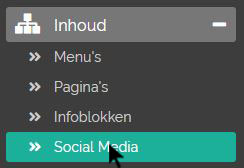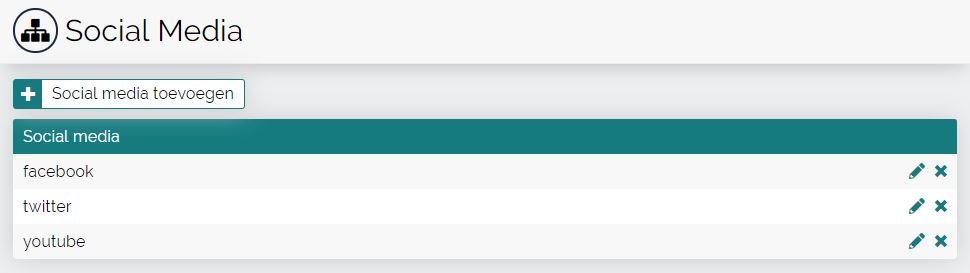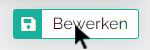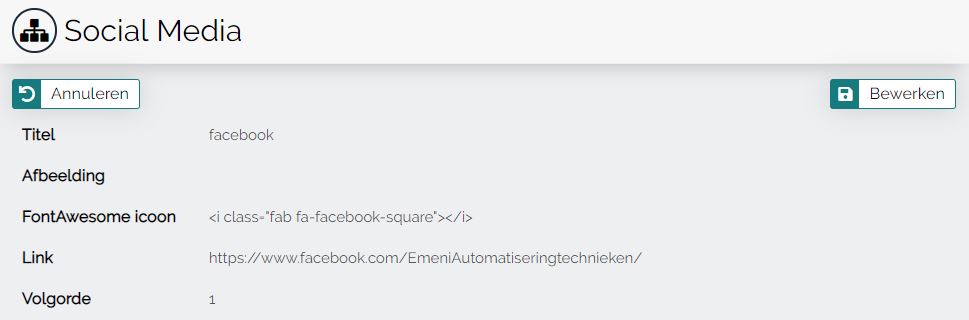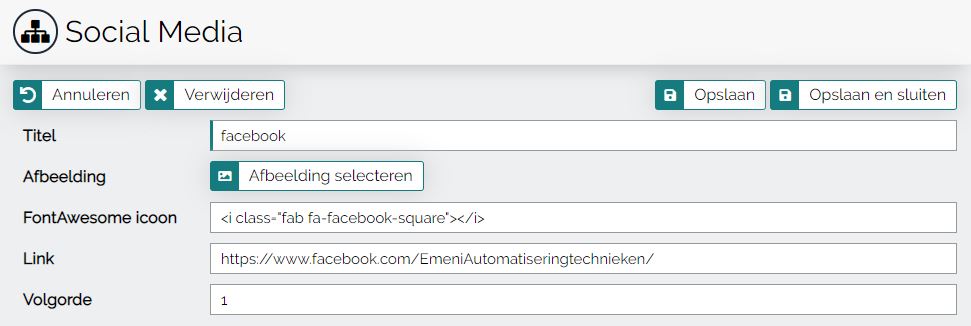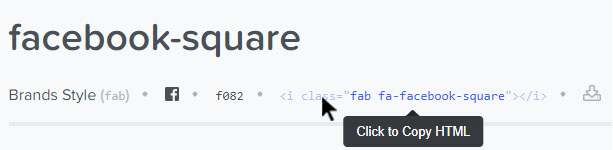Social Media
Via Inhoud > Social Media komt u terecht in de social media module. Op deze pagina ziet u een overzicht met alle huidige socialmedia items die gebruikt worden op uw website. Door een socialmedia item aan te klikken kunt u de gegevens bekijken. Door op het potloodje te klikken kunt u direct beginnen met bewerken. Door op het kruisje te klikken kunt u direct de pagina verwijderen.
- SOCIAL MEDIA BEKIJKEN -
Door een social media item aan te klikken komt u terecht op een pagina met details over het item. Hier kunt u de content en gegevens alleen bekijken. Om deze content vervolgens toch te kunnen bewerken druk op rechtsboven op de knop ‘Bewerken’.
- SOCIAL MEDIA AANMAKEN/BEWERKEN -
Door op de knop 'Social media toevoegen' te klikken kunt u een nieuw social media item aanmaken. Vervolgens komt u terecht op een pagina waar u enkele velden moet invullen. Wanneer u klaar bent met het invullen van de pagina drukt u vervolgens op ‘Opslaan’.
Titel: Vul hier de titel van het social media item in. Of deze daadwerkelijk in de website wordt gebruikt (getoond) is afhankelijk van de inrichting van de website.
U kunt bij een social media item gebruik maken van een afbeelding of van een FontAwesome icoon. Om gebruik te maken van een FontAwesome icoon moet u de HTML-code van hun website afhalen.
Afbeelding: Voeg hier een afbeelding toe. Hoe u een afbeelding toevoegt staat beschreven bij de module Pagina's.
FontAwesome icoon: Vul hier de FontAwesome code in om gebruik te maken van een FontAwesome icoon.
Link: Vul hier de url in naar de socialmedia pagina.
Volgorde: Vul hier een nummer in om de sortering van het social media item te bepalen.